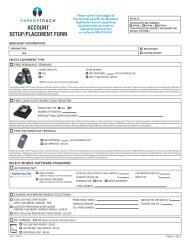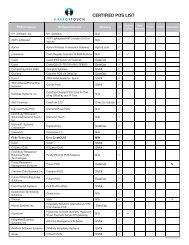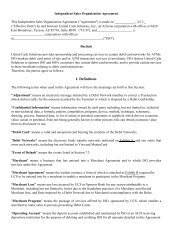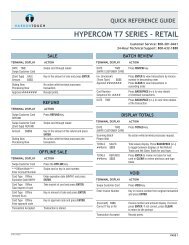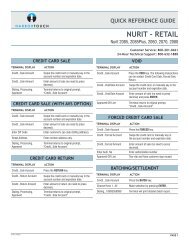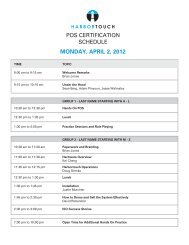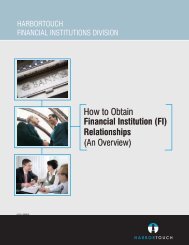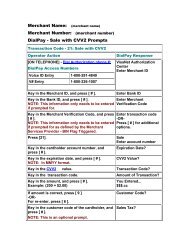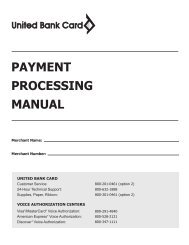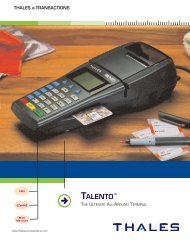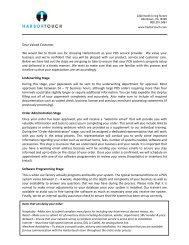VERIFONE MAGCARD PLUS APPLICATION SALE (SWIPED ENTRY)
VERIFONE MAGCARD PLUS APPLICATION SALE (SWIPED ENTRY)
VERIFONE MAGCARD PLUS APPLICATION SALE (SWIPED ENTRY)
Create successful ePaper yourself
Turn your PDF publications into a flip-book with our unique Google optimized e-Paper software.
Merchant Name:_______________________<br />
Merchant Number:_____________________<br />
Customer Service: 800-201-0461<br />
Tech. Support: 800-632-1888<br />
<strong>VERIFONE</strong> <strong>MAGCARD</strong> <strong>PLUS</strong> <strong>APPLICATION</strong><br />
ACCION POR TOMAR<br />
1. Pase la tarjeta por la maquina.<br />
<strong>SALE</strong> (<strong>SWIPED</strong> <strong>ENTRY</strong>)<br />
Venta (pasando la tarjeta)<br />
2. Entre la cantidad de venta, presione FUNC/ENTER.<br />
3. Por favor espere mientras la terminal llama para la aprovacion e imprime un<br />
recibo.<br />
4. El numero de transaccion y el codigo de aprovacion apareceran en la<br />
pantalla. El numero de referencia aparece despues. La transaccion es finalizada<br />
a este punto. Presione CLEAR para volver a la pantalla original.<br />
<strong>SALE</strong> (KEYED <strong>ENTRY</strong>)<br />
Venta (entrada manual)<br />
ACCION POR TOMAR<br />
1. Presione el boton PURCHASE (1).<br />
2. Entre el numero de cuenta ; presione FUNC/ENTER.<br />
3. Presione el boton FUNC/ENTER pero este seguro de tomar una impesion de<br />
la tarjeta y atache la copia para el vendedor, de el recibo de venta imprimido.<br />
4. Entre la fecha de expiacion de la tarjeta; presione FUNC/ENTER.<br />
5. Entre la cantidad de venta, presione FUNC/ENTER.<br />
6. Si se aplica, entre el numero de ticket, presione FUNC/ENTER.<br />
7. El vendedor sera indicado a entrar el numero de calle,y el zip code,<br />
presione FUNC/ENTER despues de cada entrada.<br />
8. La pantalla en la terminal muestra la s siguientes respuestas AVS : EXACT<br />
MATCH, ADDRESS MATCH, ZIP MATCH, NO MATCH, VER UNAVAILABLE, RETRY,<br />
ERROR INELIGIBLE, SERV UNAVAILABLE.<br />
9. Presione (1) para aceptar la respuesta AVS para completar la transaccion.<br />
10. Por favor espere mientras la terminal completa la transaccion y printe un<br />
recibo.<br />
11. El numero de transaccion y el codigo to approvacion apareceran en la<br />
pantalla. El numero do referencia sera lo siguiente, si es transmitido. La<br />
transaccion a este punto es completa. Presione CLEAR para volver a la pantalla<br />
original.<br />
CREDIT / RETURN<br />
Credito/Devolucion<br />
ACCION POR TOMAR<br />
1. Presione el boton FUNC/ENTER, luego presione el boton (1).<br />
2. Pase la tarjeta por la maquina o entre el numeo de cuenta manualmente.<br />
3. Presione el boton FUNC/ENTER. Si la tarjeta no fue puesta a travez de la<br />
maquina, tome una impression de la tarjeta y atachel la copia del vendedor, del<br />
recibo de ventas imprimido.<br />
4. Si la tarjeta no fue pasada por la maquina, entre la fecha de expiracion de la<br />
tarjeta y presione FUNC/ENTER.<br />
5. Entre la cantidad de el credito, presione FUNC/ENTER.<br />
6. Este mensage aparece en la terminal mientras imprime un recibo.<br />
7. El numero de transaccion y la clase de transaccion aparecen en la pantalla.<br />
Presione FUNC/ENTER para volver a la pantalla original.<br />
ACCION POR TOMAR<br />
1. Presione el boton FORCE (2).<br />
PANTALLA DE LA TERMINAL<br />
1. DAY DATE TIME<br />
PURCHASE<br />
2. AMOUNT OF <strong>SALE</strong><br />
3. PROCESSING…<br />
4. TR = 00<br />
AP = 123456<br />
REF = 123456789012<br />
PANTALLA DE LA TERMINAL<br />
1. DAY DATE TIME<br />
PURCHASE<br />
2. ENTER ACCOUNT #<br />
3. IMPRINT CARD<br />
4. EXPIRY DATE MMYY<br />
5. AMOUNT OF <strong>SALE</strong><br />
6. ENTER NO TICKET<br />
7. ENTER STREET NBR<br />
ENTER ZIP CODE<br />
8. EXACT MATCH<br />
9. 1 = ACCEPT<br />
10. PROCESSING…<br />
11. TR = 00<br />
AP = 123456<br />
REF = 123456789012<br />
PANTALLA DE LA TERMINAL<br />
1. DAY DATE TIME<br />
CREDIT<br />
2. ENTER ACCOUNT #<br />
3. IMPRINT CARD<br />
4. EXPIRY DATE MMYY<br />
5. AMOUNT OF CREDIT<br />
6. PROCESSING…<br />
7. TR = 999<br />
CREDIT<br />
FORCED <strong>SALE</strong> (after Voice Authorization)<br />
Venta Forzada (Despues de Autorizacion por voz)<br />
2. Pase la tarjeta por la maquina o entre el numero de cuenta manualmente.<br />
3. Presione FUNC/ENTER. Si la tarjeta no fue pasada por la maquina, tome una<br />
impression de la copia para el vendedor, del recibo de ventas imprimido.<br />
4. Si la tarjeta no ha sido pasada por la maquina en el paso anterior, entre la<br />
fecha de expiracion de la tarjeta, presione FUNC/ENTER.<br />
PANTALLA DE LA TERMINAL<br />
1. DAY DATE TIME<br />
FORCE<br />
2. ENTER ACCOUNT #<br />
3. IMPRINT CARD<br />
4. EXPIRY DATE MMYY<br />
5. AMOUNT OF FORCE
5. Entre la cantidad de la venta forzada, presione FUNC/ENTER.<br />
6. Entre el codigo de autorizacion obtenido de el centro de voz autorizado.<br />
Presione FUNC/ENTER.<br />
7. Por favor espere mientras el recibo es imprimido.<br />
8. El numero de la transaccion y el codigo de approvacion apareceran en la<br />
pantalla de la terminal. El numero de referencia sera lo siguiente, si uno es<br />
transmitido. Presione CLEAR para volver a la pantalla original.<br />
ACCION POR TOMAR<br />
1. Presione el boton FUNC/ENTER, luego presione (6).<br />
VOID TRANSACTION (use with caution)<br />
Anulacion de Transaccion (use con cuidado)<br />
2. Entre el codigo de manager (si la option es disponible.)<br />
3. Presione el boton (1) .<br />
4. Entre el numero de la transaccion, presione FUNC/ENTER.<br />
5. El numero y el tipo de transaccion apareceran en la pantalla de la termilnal.<br />
Si esta es la transaccion correcta a ser anulada, presione FUNC/ENTER.<br />
6. Verifique la clase de tarjeta y la cantidad total, presione FUNC/ENTER.<br />
7. Verifique el numero de la tarjeta de la transaccion, presione FUNC/ENTER.<br />
8. Verifique la fecha de expiracion y el codigo de autorizacion, presione<br />
FUNC/ENTER.<br />
9. Si aparece en la pantalla, verifique el numero del empleado y el numero de<br />
ticket, presione el boton FUNC/ENTER despues de cada uno.<br />
10. Verifique que sea la transaccion correcto que va a ser anulada. Presione<br />
FUNC/ENTER para continuar con la anulacion, o presione CLEAR para cancelar la<br />
anulacion.<br />
11. A este punto la transaccion a sido anulada.<br />
1. Presione el boton SND BATCH (9).<br />
6. ENTER AUTH CODE<br />
7. PROCESSING…<br />
8. TR = 999<br />
AP = 123456<br />
PANTALLA DE LA TERMINAL<br />
1. DAY DATE TIME<br />
PURCHASE<br />
2. MGR PASSWORD<br />
3. 1 = VOID<br />
4. VOID<br />
ENTER TRAN #<br />
5. TRAN 123 FOLLOWS<br />
#123 <strong>SALE</strong><br />
6. VISA $$$$$.$$<br />
7. 1234567890123456<br />
8. EXP = MM/YY 123456<br />
9. EMPLOYEE = 123456<br />
TICKET = 123<br />
10. VOID TRAN #123<br />
PROCESSING…<br />
PRT RECEIPT 1=Y<br />
11. TRAN #123 VOIDED<br />
BATCH TERMINAL (end of day settlement)<br />
Batch Terminal (terminar al final del dia)<br />
ACCION POR TOMAR<br />
PANTALLA DE LA TERMINAL<br />
2. Por favor espere mientras la terminal transmite el batch. (a menos de que<br />
un codigo es usado).<br />
3. La terminal imprimira un reporte de la batch mandada “SEND BATCH”<br />
4. La cantidad total recivida por el host aparecera en la pantalla de la terminal<br />
;presione FUNC/ENTER.<br />
5. Si un numero de referencia para un batch es transmitido por el host,<br />
aparecera en la pantalla de la terminal. Presione FUNC/ENTER.<br />
6. Si un mensage del host es transmitido, aparecera en la pantalla de la<br />
terminal. Para leer a travez del mensage, presione (#). Para volver a travez del<br />
mensage, presione (*). Una vez que el mensage del host ha sido recivido,<br />
presione FUNC/ENTER para volver a la pantalla original. La transaccion a sido<br />
terminada a este punto.<br />
EDIT TIP / EDIT AMOUNT<br />
CAMBIAR PROPINA / CAMBIAR LA SUMA<br />
ACCION POR TOMAR<br />
1. Presione el boton FUNC/ENTER, presione el boton EDIT TIP (4).<br />
2. Entre el numero de transaccion, o presione el boton FUNC/ENTER para<br />
comenzar al comienzo del batch.<br />
3. El tipo y numero de transaccion sera mostrado en la pantalla, presione el<br />
boton FUNC/ENTER.<br />
4. Verifique el tipo de tarjeta y la cantidad total de venta. Mientras la terminal<br />
lista la informacion acerca de la tarjeta, presione FUNC/ENTER para proceder.<br />
5. Verifique el numero de cuenta de la transaccion; presione FUNC/ENTER.<br />
6. Verifique la fecha de expiracion de la tarjeta y el numero de autorizacion;<br />
presione FUNC/ENTER.<br />
7. Verifique el numero del empleado (si ha sido cogido durante la transaccion<br />
original) ; presione FUNC/ENTER.<br />
8. Presione FUNC/ENTER.<br />
9. Entre la cantidad de propina ; presione FUNC/ENTER.<br />
10. Confirme la cantidad de propina; presione FUNC/ENTER.<br />
11. El total de la transaccion, incluyendo el tax y la propina apareceran en la<br />
pantalla. Para aceptar esta cantidad presione FUNC/ENTER.<br />
12. Por favor espere mientras la terminal cambia el batch en la terminal.<br />
13. Para continuar sin imprimir un recibo; presione FUNC/ENTER. Para imprimir<br />
1. DAY DATE TIME<br />
SEND BATCH<br />
2. PROCESSING…<br />
DIALING…<br />
WAITING FOR ANSR…<br />
TRANSMITTING…<br />
RECEIVING…<br />
3. PRINTING…<br />
4. APP $$$$$.$$<br />
5. REF = 123456789012<br />
6. HOST MESSAGE<br />
PANTALLA DE LA TERMINAL<br />
1. DAY DATE TIME<br />
EDIT TRAN<br />
2. ENTER TRAN #<br />
3. TRAN 123 FOLLOWS<br />
#123 <strong>SALE</strong><br />
4. VISA $$$$$$.$$<br />
5. ACCT NBR FOLLOWS<br />
1234567890123456<br />
6. EXP = MM/YY<br />
7. EMPLOYEE =123456<br />
8. TICKET = 123<br />
9. TIPS IS 0.00<br />
TIP IS $$.$$<br />
11. TOT IS $$$$$$$.$$<br />
12. PROCESSING….<br />
13. PRT RECEIPT 1=Y
un nuevo recibo para la transaccion editada, presione (1).<br />
14. Por favor espere mientras la terminal imprime el recibo.<br />
15. La transaccion a este punto ha sido terminada. Para editar otra<br />
transaccion, entre el numero de la transaccion; presione FUNC/ENTER. Para<br />
volver a la pantalla original, presione CLEAR.<br />
14. PRINTING ……<br />
15. ENTER TRAN #<br />
+COMMUNICATION ERROR MESSAGES<br />
Mensajes de Comunicacion Erroneos<br />
1. La terminal no ha recivido la informacion del host correctamente.<br />
2. El host no ha recivido la informacion de la terminal correctamente.<br />
3. La terminal ha sido desconectada de el host antes de que la transaccion de<br />
comunicacion ha sido terminada.<br />
4. La terminal ha perdido comunicacion con el host, haya sido por la terminal<br />
colgando la linea, un problema con la fuerza de la señal de la linea, o la<br />
registracion de la terminal.<br />
5. La llamada no fue contestada por el host o la terminal recive un tono<br />
ocupado en la linea.<br />
6. La terminal no recivio la informacion necesaria del host durante el periodo<br />
de tiempo especificado.<br />
7. La terminal no recivio una respuesta del host durante el periodo de tiempo<br />
especificado.<br />
8. La terminal no pudo hacer la llamada, ya que la linea de la terminal esta<br />
siendo ocupada. Chequee las conecciones.<br />
1. BAD RX COMMUN<br />
2. BAD TX COMMUN<br />
3. HOST DISCONNECT<br />
4. LOST COMM W/HOST<br />
5. NO ANSWER<br />
6. NO ENQ FROM HOST<br />
7. NO RESP FROM HOST<br />
8. WAITING FOR LINE<br />
TERMINAL RESPONSES<br />
Respuestas de la Terminal<br />
1. No hay mas spacio para guardar mas transacciones. La batch tiene que ser<br />
terminada.<br />
2. El numero de la tarjeta de credito indica que el uso de este tipo de tarjeta<br />
no es permitido en esta terminal.<br />
3. No hay transacciones guardadas en la terminal.<br />
4. La terminal ha llegado al final de la cantidad permitida por la memoria para<br />
guardar transacciones. Termine con el batch inmediatamente.<br />
1. BATCH IS FULL<br />
2. CARD NOT ALLOWED<br />
3. NO CURRENT BATCH<br />
4. OUT OF MEMORY